
在2020年10月20日的秋季发布会上发布了Yoga 14s 2021。这款Yoga 14s后发布的新一代的产品究竟有什么出色的表现,让我们往下看
目前这款产品已经发布了两种种版本,分别是xe核显版与锐龙r7-4800h版。
下面通过YOGA 14s 2021与5月11日公开预售的YOGA 14s锐龙版各部分对比
一、各项硬件参数对比
1、在CPU方面:i5-1135G7这颗核心就不单独提了,虽然在牙膏厂口中宣称性能提高,联想这款的性能释放做的也不错

不过实际性能都有目共睹
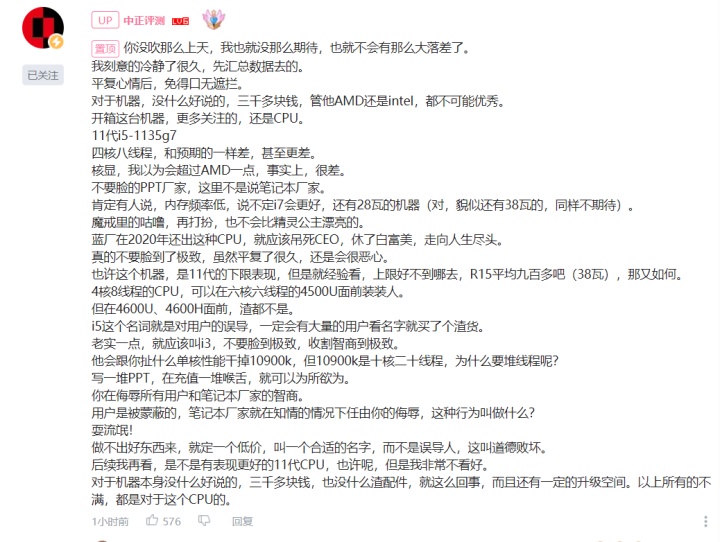
我估计蓝厂自身都对这一代产品充满了不自信
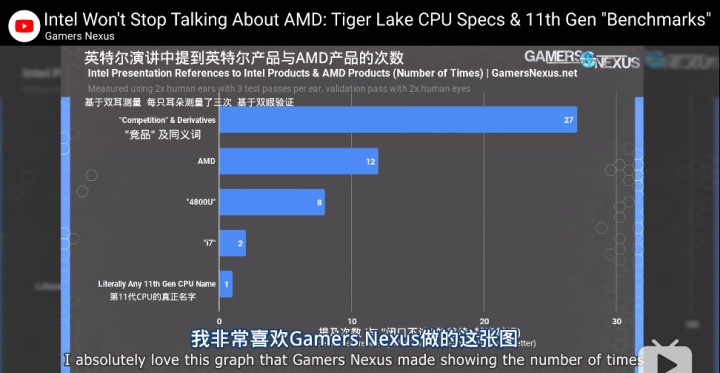
毕竟同环境下它连R7-4800U都打不过(苦笑)

不过在LPDDR4x 4266的搭配下这颗U的性能相较于DDR4 3200搭配时性能提升70%(核显能力也同步提高了很多大概可以追上MX250),所以i5-1135G7这个版本为了追求最佳性能上了LPDDR4x 4266,而在这种搭配下i5-1135G7版本也仅以微弱 优势战胜R7-4800U。
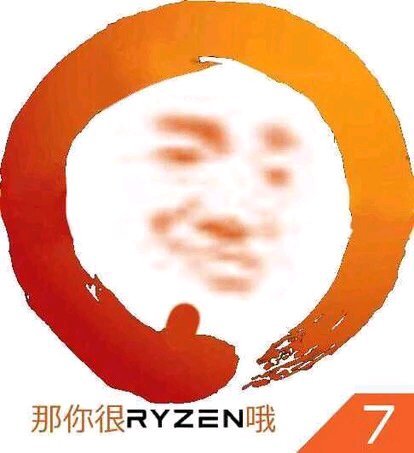
当然也有可能是这个11代酷睿驱动更新不够完善,万一呢(滑稽 doge)
相同的内存频率下R7-4800H的性能超越R7-4800U那是必然。所以在CPU上2021版还是可以看出来有着不错的提升的
2、显卡
在各类测评中这几款本子的主流版本都是核显,而且性能都大致差不了多少,这里不多说。
3、运存
R7-4800H+DDR4 3200以及i5-1135G7+LPDDR4x 4266的两个搭配。上面讲过搭配的原因,不再多说。
4、内存
似乎主要是西数和三星两个厂家的,质量都不会差。
5、C面
键盘则采用Truestrike原感键盘,键程比较长,手感不错
并且触摸板面积增加约36.1%,还升级为玻璃材质。在许多测评中体验者对这块触摸板的评价都很高,是本机的一大亮点

6、接口
2021款采用双全速雷电4c单usb3.2 GEN3 相比于前代向c口过度,算是个不错的改变

7、充电器
2021款采用65w便携式充电器,较于上一代更适合旅行使用。
二、做工外观(大部分颜值党心中的重点,所以作为重点分析)
总体来看这一代的做工相比于上一代进步的地方可圈可点,细节比如接缝处的做工掌控不错,提高还是蛮大的
1、屏幕
这块屏幕是这个本子给我比较大的一个惊喜。首先就是90HZ的屏幕刷新率首次出现在商务本上再其次B面玻璃屏幕完整覆盖,只有起到保护作用的纤细边框,视觉感官很棒。屏幕是14英寸 2880*1800分辨率,16:10屏幕比例,400nit,10bit面板,100% sRGB色域,相较于前代有很多亮点。整个B面更加美观,整体感官等级上升,体验更佳。(官方介绍中还有什么莱茵认证??搞不懂,想了解的同学自行百度嘿嘿)
2、关于屏幕翻盖
相比于前代失去了360°翻转,对艺术创作以及学习等方面失去了一些便捷性(不过官方也发布了yoga 14c 2021款,目前有i7-1165G7和i5-1135G7两种规格,延续了yoga系列的传统,但是屏幕素质等部分参数有所降低,这里不过多推荐)
3、关于开盖开机
这个本子新增了开盖开机的功能,非常方便,适合多场景使用。个人认为是比较良心的一个功能了

4、整机厚度变化
这款本子与前代相比薄了3mm,在质量上也有所降低。作为商务本来说是很不错的改观。
三、使用体验
1、噪音
正常办公情境下噪音非常小。体验起来还是不错的。
2、续航
通过Evo认证,长续航、高节能Pc mark测试成绩为六到七个小时,日常使用应该会超过八个小时(90hz刷新率条件下);在日常办公体验中达到11h的优秀成绩(60Hz)
3、散热
双风扇双热管,压住这颗u问题应该不大
这么看这款本子还不错吧。
实打实来说这个本子整体上来看已经非常不错了
对于一款商务本来说无论是在外观颜值、续航能力还是性能上都表现得不错,所以如果你对于如下问题影响不大的话完全可以选择这样一款本子作为办公机器
不过因为屏幕被一直诟病,在上个版本的锐龙版就出现了屏幕发黄的问题,这次2021带给我们的惊喜更多;不仅发黄还会在虚化的时候发红。各种品控问题我会列在下面,仅供参考。
如果购买这台电脑那么请关注以下注意事项:
1、该电脑配有开盖开机功能,如需拆机最好先关闭此功能(可通过bios或者联想电脑管家相关功能关闭)
2、内存为板载,无法扩充。不过16G运存足够日常生活使用并且使用LPDDR4x 4266,质量也不错,这里就不过多描述。不过dark不必操心
3、相比于前代失去了360°翻转
4、最最最重要的一点!!! 最重要!!!最重要!!!(重要的事情说三遍)
在贴吧逛了一圈发现这款本子的屏幕品控相对较差,有一部分出现坏点、偏色以及彩虹屏的问题。所以如需购买在开机后千万不要联网!一旦联网除非出现较大问题否则不提供换机服务,所以请先检查品控。
存在暖色屏的问题,很可惜的是这个问题几乎无法完美解决,这里提供两种改善方法(摘自贴吧寒笙)
(1) 鼠标在桌面右键→护眼模式→色温调整(稍微往左边拉过来)
(2) 找到AMD红色界面→找到AMD设置→显示器选项→找到颜色调节→色温模式(默认是6500)你们可以拉高点7000左右
5、如果放包里,屏幕会印上键盘印;而且由于采用玻璃屏幕,盖子合上后玻璃屏幕可能会被键盘刮伤。所以个人建议加一个屏幕保护膜或者键盘膜来保护屏幕。
11.30 更新
这款本子又出现了问题。
yoga 14s 2021 连接蓝牙鼠标时不时卡顿
解决办法
1、根据网上导入注册列表的方法进行操作,效果不大;
打开设备管理器,此电脑右键——管理——设备管理器
在设备管理器中有一个人体学输入设备,点开后有一个符合蓝牙低功耗。。。
右键蓝牙低功耗。。。点击属性,有一个电源管理,把容许计算机关闭的对勾去掉。
2、手动更新蓝牙驱动,各种驱动平台都没有,只能在intel官网上搜
搜索: Intel Wireless Bluetooth forWindows 10 下载安装
建议品控确认没有大问题后重装专业版系统,系统自带的家庭版会拖累系统速度。
如果这篇文章你感觉有所帮助的话点个赞吧
期待与你们在评论区的互动
























 被折叠的 条评论
为什么被折叠?
被折叠的 条评论
为什么被折叠?








